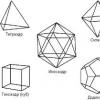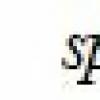Настройка интернета Yota на android-устройстве — подробная инструкция. Ручная настройка Yota на Андроид самостоятельно
Настройка доступа в интернет на вашем смартфоне или планшете под управлением OS Andriod в некоторых случаях может быть сопряжена с некоторыми сложностями.
Например, многие жалуются на то, что при установке SIM-карты от оператора сотовой связи Yota интернет не всегда работает сразу, а если работает, то с некоторыми перебоями.
Если вы столкнулись с подобной проблемой, то после прочтения этой статьи вы обязательно найдёте подходящее решение.
Каждый оператор, в том числе и Yota, присылает новому абоненту сообщения со всеми необходимыми параметрами для автоматического подключения к сети интернет, но сообщения могут затеряться в спаме, или вовсе быть удалены. В этом случае есть несколько выходов!
Во-первых, стоит позвонить в контактный центр. Оператор без замедлений вышлет настройки повторно. После этого нужно открыть сообщение и нажать кнопку «Сохранить». Во-вторых, можно произвести настройку аппарата самостоятельно. Остановимся на этом подробнее.
Ручная настройка
Чтобы интернет от Yota работал без перебоев, необходимо выполнить следующие операции:
- Открыть настройки Android устройства
- Выбрать пункт «ещё»
- Перейти в настройку мобильных сетей
После этого необходимо создать новую точку доступа APN. Сделать это очень просто – откройте одноимённый пункт в меню «мобильные сети», нажмите изображение «+», или выберите «новая точка доступа».

После этого необходимо ввести имя точки доступа и её APN. В графу «имя» следует вписать «yota» (без кавычек), а в графу «APN» — «yota.ru», или аналогичную команду — «internet.yota»
Когда все операции проделаны, сеть всё равно может отсутствовать. Чтобы она появилась, необходимо вернуться в настройку мобильных сетей, поставить галочку в пункте «только 2G сети» и сразу её убрать. После этого телефон начнёт автоматически подключаться к сети LTE, если она доступна.
Подводные камни
 Может случиться так, что Ваше устройство на android будет автоматически отключаться от созданной точки доступа. Обычно это происходит тогда, когда аппарат выходит из зоны покрытия оператора. К сожалению, эта проблема не решается автоматически. Чтобы смартфон или планшет вновь смог подключаться к сетям четвёртого поколения, необходимо перезагрузить его, или повторить процедуру с пунктом «только 2G сети». Но, на самом деле, зона покрытия Yota очень велика, поэтому с такой проблемой можно и вовсе не столкнуться.
Может случиться так, что Ваше устройство на android будет автоматически отключаться от созданной точки доступа. Обычно это происходит тогда, когда аппарат выходит из зоны покрытия оператора. К сожалению, эта проблема не решается автоматически. Чтобы смартфон или планшет вновь смог подключаться к сетям четвёртого поколения, необходимо перезагрузить его, или повторить процедуру с пунктом «только 2G сети». Но, на самом деле, зона покрытия Yota очень велика, поэтому с такой проблемой можно и вовсе не столкнуться.
Ограничения функциональных возможностей
Оператор сотовой связи Yota, по непонятным причинам, заблокировал возможность раздавать Wi-Fi с android-устройств. Конечно, подобные ограничения для кого-то могут быть основной причиной отказа от услуг этого оператора. Но всё не так печально. Существует множество различных способов, которые позволяют обойти установленное ограничение. Конечно, есть как простые, автоматизированные механизмы разблокировки функционала, так и сложные, но в любом случае, потребуется Root-доступ.
Получить его можно при помощи различного софта (в Google Play необходимые программы представлены в ассортименте) и . После того, как получен максимальный доступ, необходимо установить «normal tethering unlocker» или «TTL Editor». Интерфейс этих программ понятен даже неопытным пользователям, поэтому не будем на этом подробно останавливаться.
Подобный софт позволяет разблокировать возможности sim-карты, пользоваться ей без ограничений. Конечно, существуют и более сложные способы, но они требуют сложных технических знаний, могут вывести устройство из строя. Поэтому для большинства пользователей рекомендуется именно первый вариант решения этой проблемы.
На самом деле, значительно более простой способ, а также более функциональный – приобрести специализированное устройство от Yota. Вы можете выбрать для себя наиболее подходящую точку доступа к Wi-Fi сетям. А выбрать есть из чего! Компания Yota производит множество различных модемов, роутеров, свитчей и подобных гаджетов.
Заключение и выводы
 Оператор сотовой связи Yota появился на российском рынке недавно, но уже успел стать популярным и конкурентоспособным. Несмотря на ограничения и возможные сложности, он привлекает пользователей демократическими ценами, высокой скоростью передачи данных, высочайшим качеством сотовой связи и, конечно, обширной зоной покрытия.
Оператор сотовой связи Yota появился на российском рынке недавно, но уже успел стать популярным и конкурентоспособным. Несмотря на ограничения и возможные сложности, он привлекает пользователей демократическими ценами, высокой скоростью передачи данных, высочайшим качеством сотовой связи и, конечно, обширной зоной покрытия.
Всё это позволяет смело утверждать, что различные негативные факторы (такие, как сложность настройки) легко перекрываются положительными. И вы можете в этом убедиться, просто приобретя SIm-карту данного оператора. Конечно, при первом подключении карточки, вы можете удивиться отсутствию возможности выхода в интернет, отправки MMS или SMS сообщений. Но не стоит паниковать – простые настройки позволят вам в полной мере насладиться всеми возможностями интернета от Yota. Описанные в этой статье действия без труда произведёт любой пользователь android-устройств.
Почему может не работать?
Настройки интернета Yota поступают на смартфон автоматически, когда активируется sim-карта. К сожалению, сообщение может попасть в спам и настройки нужно прописывать вручную. Реже встречаются и другие причины:
Sim-карта имеет физические повреждения;
Sim-карта Yota вставлена во второй слот. Если смартфон на две карточки, то Yota нужно поместить в первый слот;
Нет покрытия 3G/4G сети, при которых передача данных не гарантирована. Чтобы избежать последней проблемы, необходимо, перед тем как приобрести sim-карту, обязательно ознакомиться с картой покрытия на официальном сайте оператора.
Как настроить?
Настройка точки доступа Yota занимает не больше минуты:
1. Для iPhone выполняем такие действия: заходим в меню настроек, далее «Сотовая связь». Тут выбираем «Сотовая сеть передачи данных» и указываем данные APN «internet.yota», другие поля не заполняем.
2. Настройки Yota на андроид: в меню настроек выбираем «Мобильные сети». Находим «Точки доступа APN», выбираем «Создать точку доступа», указываем:
Имя – yota;
APN – internet.yota;
Тип APN – default,supl;
Имя пользователя и пароль не заполняем.
Важно! На некоторых телефонах может отображаться значок роуминга – R. Чаще всего эта проблема возникает на старых устройствах. Как настроить Yota на Android со старой прошивкой? Необходимо в настройках телефона разрешить передачу данных в роуминге.
О чем еще следует знать?
Интернет Yota для смартфона не работает, если не подключен пакет минут и интернета. Подключить пакет услуг можно, воспользовавшись приложением Yota для смартфона или обратившись к оператору сотовой связи в чат. Проблема с интернетом может возникнуть и при низком сигнале. Если отображается меньше половины делений, то нужно попробовать переместиться. Находясь в помещении, например, подойти следует ближе к окну, так как стены могут негативно влиять на качество передачи данных. Некоторые задержки в работе интернета могут возникать и после звонка. Связано это с переключением телефона с 2G/3G на LTE-сеть. Нормой является задержка сигнала до 30 секунд. Если же ожидание превышает эту цифру – нужно обратиться в контактный центр.
Большой плюс мобильного оператора Yota в том, что все настройки выполняются быстро. Телефон работает правильно и без сбоев. Как же настроить точку доступа для Йота на различных мобильных устройствах?
В большинстве случаях apn пропишеться автоматически.
Для чего нужна настройка apn
Для пользования всеми благами мобильного интернета от Yota, необходимо приобрести сим-карту и вставить ее в телефон. Симка сама активируется, как только абонент подключится к сети. Пользователю моментально будет доступен интернет 4G/3G/2G. Все, что требуется от клиента, это правильная настройка мобильной передачи yota apn всего один раз. Зачастую, доступ к интернету подключается «автоматом», не требуя каких-либо затрат со стороны абонента, кроме определения с тарифом. Но, иногда, полезно вникнуть в нюансы подключения:
- Активировать симку необходимо в том субъекте РФ, где была произведена ее покупка;
- Заранее нужно удостовериться, что мобильное устройство имеет поддержку 4G/3G/2G сети. Оно должно работать с LTE на уровне прошивки;
- Следует свериться с картой зон покрытия Йота и сравнить их с пунктами своего частого пребывания;
- В момент, когда на симке отобразится точка доступа apn, ее настройка, нужно отключиться от Wi-fi, и активировать «Передачу данных». Затем, зайти в официальное приложение Йота и создать точку доступа к интернету;
- Когда apn определится автоматически, либо после того, как клиент пропишет его вручную, надо будет перезагрузить мобильный девайс. Если все сделано правильно, текстовое сообщение от Йота оповестит об этом.
К ручной настройке прибегают лишь тогда, когда автоматическая не проходит (это может случиться из-за марки телефона или планшета).
Настраивать MMS еще проще. После того, как первая точка доступа интернета создастся, нужно вручную прописать имя «mms» и задать прокси: 10.10.10.10.
Настройка Apn Yota
Она почти всегда настраивается в автоматическом режиме. Но, исходя из типа мобильного устройства, иногда требуется настройка вручную. Абонент в этом случае вводит данные в поле собственноручно. Следует лишь вписать apn Yota и интернет заработает. Современные смартфоны выпускаются с различными операционными системами, поэтому настройка Apn отличается для многих из них.
Настройка apn Yota для ios
Регистрируем сим-карту, выбираем приемлемый для себя тариф в официальном приложении, запускаем передачу данных и ждем подключения к всемирной паутине. Если у абонента планшет, а не телефон, необходимо зайти на официальный сайт Йота, и заполнить свой профиль. Смартфон же все делает автоматически.
Выбрать тариф можно таким способом:
В приложении нажимаем на пункт «Условия подключения», и смотрим на представленные тарифы. Выбираем нужный, наиболее для вас приемлемый.
Чтобы настроить apn Yota для ios, следует зайти в:
- «Настройки» телефона;
- «Сотовая связь»;
- «Сотовые данные».
В поле точки доступа вписать internet.yota.
(Это будет информация, которой воспользуется оператор). Строки, располагающиеся ниже, не заполнять. Поставить галочки на функциях default и supl. Нажать «Сохранить». Затем перезагрузить устройство.
Данная процедура нужна тогда, когда автоматическая настройка данных не проходит. Например, вид смартфона такой, который находит точку доступа, если ее вписать только вручную.
Настройка apn Yota для android
Регистрируем симку аналогично процессу, указанному выше, затем входим в «Настройки», в пункты «Еще» и «Мобильная сеть». Нажимаем на «Точку доступа», создаем ее. Исходя из версии Андроида, представленный путь может незначительно меняться. Далее, в поля вводим то же самое, что и в пункте выше. Перезагружаем мобильное устройство для активации учетной записи.
Точка доступа на телефон Windows mobile
Когда сбито автоматическое подключение точки доступа apn, настроить ее вручную в мобильных системах Windows Phone не представляет большой трудности. Создаем новую apn в разделе «Точка доступа», который выбирается через «Настройки». Затем, выбираем новую запись, путем нажатия на «+». Заполняем форму текстом internet.yota
. Нажимаем «Сохранить», и проверяем статус. Должно высвечиваться «Активен». После перезагрузки телефона можно будет пользоваться мобильным интернетом.
Yota обеспечивает отличную скорость интернета, но она может существенно понижаться, это зависит от внешних факторов. Средняя скорость от 5 до 25 Мбит/с.
Йота длительный промежуток времени была только оператором скоростного беспроводного интернета. После выкупа Мегафоном Йоты обе стороны остались довольны. Одна (Yota) получила сети 2G и 3G, а другая (Мегафон) расширила свои зоны покрытия 4G. Теперь, имея доступ к голосовым вызовам и sms, клиентская база начала еще более стремительно расширяться, превращая Yota в беспрецедентного конкурента всем гигантам сотовой связи Российской Федерации.
Все в выигрыше, даже вы. Представьте себе довольно-таки заурядную ситуацию: стоите посреди огромной пробки и вдруг захотелось с кем-то посидеть в чате или завести веселую переписку со своими знакомыми, просто посмотреть какую-то кинопремьеру мирового класса онлайн, послушать любимую музыку, а при желании еще и позвонить интересующему вас человеку.
Но во всем этом есть минус: ваш оператор не поддерживает 4G или даже хуже – 3G. И здесь перед вами на билборде появляется огромная надпись: «Yota – летает». В голове пролетела шальная мысль, что пора сменить номер и оператора связи, а как же все контакты, кто будет знать твой новый номер? И здесь тоже нет проблемы, Йота предлагает своим клиентам купить за небольшую сумму 4000-60000 рублей шикарный номер и безлимитные звонки на территории страны.
Подключиться к Yota очень легко – просто скачайте приложение для своего девайса на платформе Android или iOS и закажите сим-карту к себе домой. Доставка стартового пакета проходит в кратчайшие сроки.
APN является важнейшим ключом для доступа в интернет с вашего любимого устройства. Имена точек доступа для всех операторов разные. Из-за несогласованности Йоты с Google и Apple, абонентам придется настраивать APN вручную для выхода во всемирную паутину. Мотивом для настройки точки доступа apn на Android устройстве будет рвение знать, что происходит в мире или желание избавиться от скучного время препровождения в тех же пробках.
Видеоинструкция по настройке интернета Yota на iPhone
Настройка точки доступа APN в Yota на платформе Android происходит в несколько несложных шагов. Для начала зайдите в меню. Затем: Настройки – Мобильный Интернет – Точки доступа (APN). Вводим данные:
Видеоинструкция по настройке интернета Yota на Android
Сохраните настройки и перезагрузите устройство. Теперь ваш гаджет будет получать такую необходимую информацию для каждого из своих приложений и станет полезным вам всегда и везде, а вы как пользователь будете этим наслаждаться и своевременно вносить финансы на счет.
APN Yota - это точка доступа, которая работает как и все по технологии апн, однако при её использовании есть ряд особенностей связанных с обходом ограничений сети Йота.
Сразу стоит отметить, что точка доступа APN в (Андроид) настраивается обычно в автоматическом режиме, поэтому никаких дополнительных действий новому абоненту мобильного оператора совершать не требуется. Одновременно с этим, по некоторым причинам автоматическая настройка может не произойти.
Настраиваем в iOS
В большинстве случаев, после вставки в слот и перезагрузки устройства новая сим-карта быстро автоматически регистрируется в сети, о чем будет свидетельствовать значок мобильного оператора на дисплее. Настройки APN имеют характерные особенности.
В случае с гаджетами, работающими под управлением iOS, необходимо сначала нужно включить передачу данных в мобильной сети, после чего дождаться установки связи. Затем надо открыть веб-браузер и зайти на любой сайт, откуда произойдет переадресация на страницу с регистрацией профиля. Профиль нужно обязательно зарегистрировать и только после этого начать настраивать точку доступа.
Настройка APN точки доступа Yota в гаджетах iOS выполняется следующим образом:
- Заходим в раздел с «Настройками».
- Выбираем последовательно пункты «Сотовая связь» > «Сотовые данные».


- Затем своими руками в свободной графе «Точка доступа APN» указываем данные оператора связи – internet.yota.


- Все остальные свободные поля нужно оставить нетронутыми – ничего прописывать в них не нужно.
В завершении надо отметить галочками две функции – supl и default. - После всех манипуляций гаджет следует перезагрузить.
- Настройка точки доступа АПН для интернета Йота на этом завершается. После перезагрузки устройство можно будет выбрать тарифный план и начать пользоваться услугой.
Настраиваем в Android
Принцип настройки здесь во многом аналогичен:
- Переходим в меню «Настройки».
- Выбираем последовательно пункты «Беспроводные сети» > «Еще» > «Мобильная сеть».
- Видим поле «Точка доступа (APN)» и делаем точно такую же запись, как и в случае с iOS.



- Остальные поля следует оставить пустыми.
- Перезагружаем устройство.
- На этом настройки точки доступа Ета на Android завершены.



Как раздавать Wi-Fi с телефона?
На сегодняшний день обладатели смартфонов и планшетов, которые работают под управлением ОС Андроид, не могут раздавать интернет. Раздача Wi-Fi Yota с телефона запрещена на программном уровне. Компания заявляет, что для раздачи нужно использовать .
Конечно, раздача Wi-Fi через Йота возможна в том случае, если будут установлены специальные приложения и получены root-права. Но для неопытных пользователей это слишком сложные манипуляции.